Alarmy a připomínky jsou užitečné nástroje, jak si udržet přehled o důležitých úkolech. V dnešní uspěchané době, kdy nás zahlcuje spousta práce, mohou být tyto signalizace doslova záchranou, která nám pomůže dodržet stanovené termíny. Mobilní telefony umožňují nastavení opakovaných alarmů, třeba i každou hodinu. U stolních počítačů není situace s budíky tak ideální, ačkoli Windows 10 nabízí aplikaci Hodiny s funkcí budíku. Tato aplikace je ale poměrně základní a hodí se spíše pro ranní probouzení, včetně funkce odložení. Pokud však potřebujete efektivnější nástroj pro sledování času během práce, můžete si nastavit, aby Windows každou hodinu vydávaly zvukový signál. Je to tradiční způsob, jak si připomenout, že čas plyne, zvláště pokud se zcela ponoříte do pracovních úkolů.
Abyste docílili toho, že Windows budou každou hodinu zvonit, budete potřebovat dvě věci: aplikaci nebo skript, který přehraje zvuk, a metodu, jak tento skript spouštět každou hodinu. V tomto případě zvolíme řešení s vlastním skriptem. Nejprve si ale musíte vybrat zvukový soubor, který chcete, aby se přehrával. Můžete použít zvuky, které jsou již součástí Windows, nebo si stáhnout z volných zdrojů jiné zvukové efekty.
Vytvoření skriptu pro zvukový signál
Začněte tím, že si stáhnete krátký zvuk, který chcete slyšet každou hodinu. Může to být jemný zvuk zvonku, ale klidně i siréna nebo houkačka, pokud preferujete výraznější zvuk. Uložte si vybraný soubor na místo, kde ho omylem nesmažete, a dejte mu jednoduchý název.
Následně otevřete Poznámkový blok a vložte do něj následující kód:
Option Explicit
Dim sound : sound = "C:\Windows\Media\Alarm01.wav"
Dim o : Set o = CreateObject("wmplayer.ocx")
With o
.url = sound
.controls.play
While .playstate <> 1
wscript.sleep 100
Wend
.close
End With
Set o = Nothing
V kódu změňte „C:\Windows\Media\Alarm01.wav“ na cestu k souboru se zvukem, který jste si stáhli. Můžete použít jak soubory WAV, tak MP3.
Uložte soubor s příponou VBS, například jako HourlyChime.vbs. Tento skript pochází od uživatele Richarda z fóra Superuser.
Nastavení plánované úlohy
Tento skript sám o sobě pouze přehraje zvukový soubor. Musíme ho ale naučit spouštět se každou hodinu. Toho docílíme pomocí Plánovače úloh. Otevřete tedy Plánovač úloh a v pravém panelu klikněte na „Vytvořit úlohu“.
Zadejte název pro novou úlohu a přejděte na záložku Spouštěče.
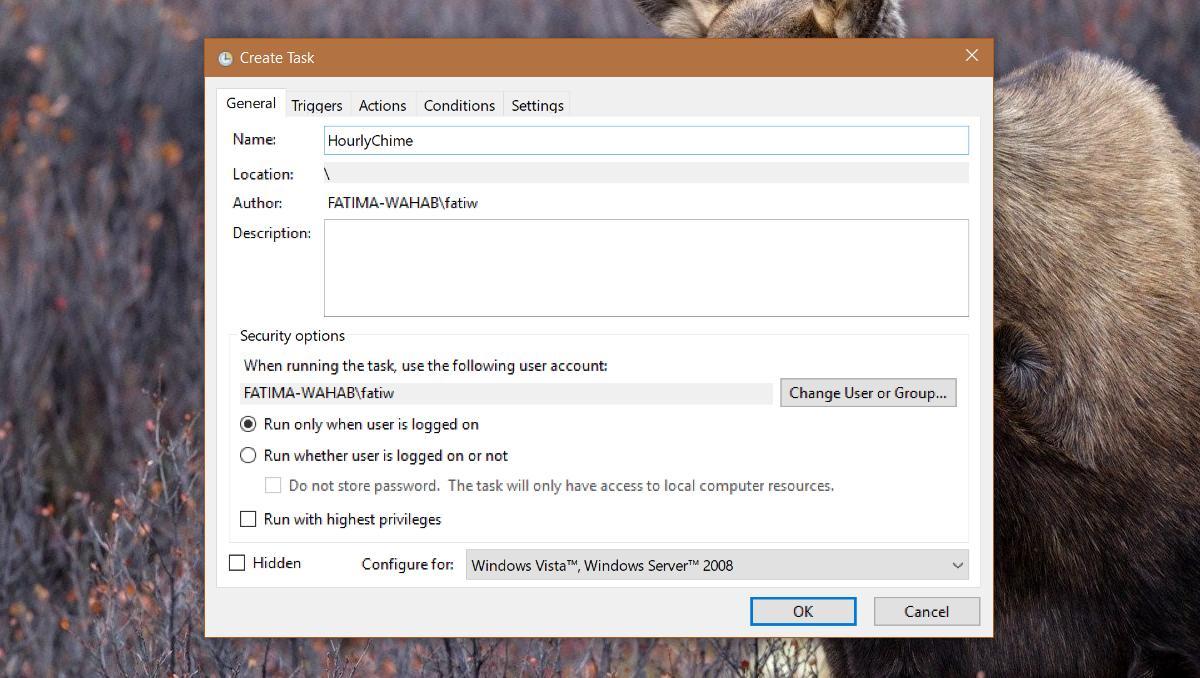
V záložce Spouštěče nechte rozbalovací seznam „Zahájit úlohu“ nastavený na „Podle plánu“. V sekci Nastavení zvolte aktuální datum jako Datum zahájení. Čas nastavte na 12:00:00. Opakování nastavte na denně.
V sekci Rozšířená nastavení zaškrtněte políčko „Opakovat úlohu každý“ a z rozbalovacího seznamu vyberte „1 hodina“. Potvrďte kliknutím na OK.
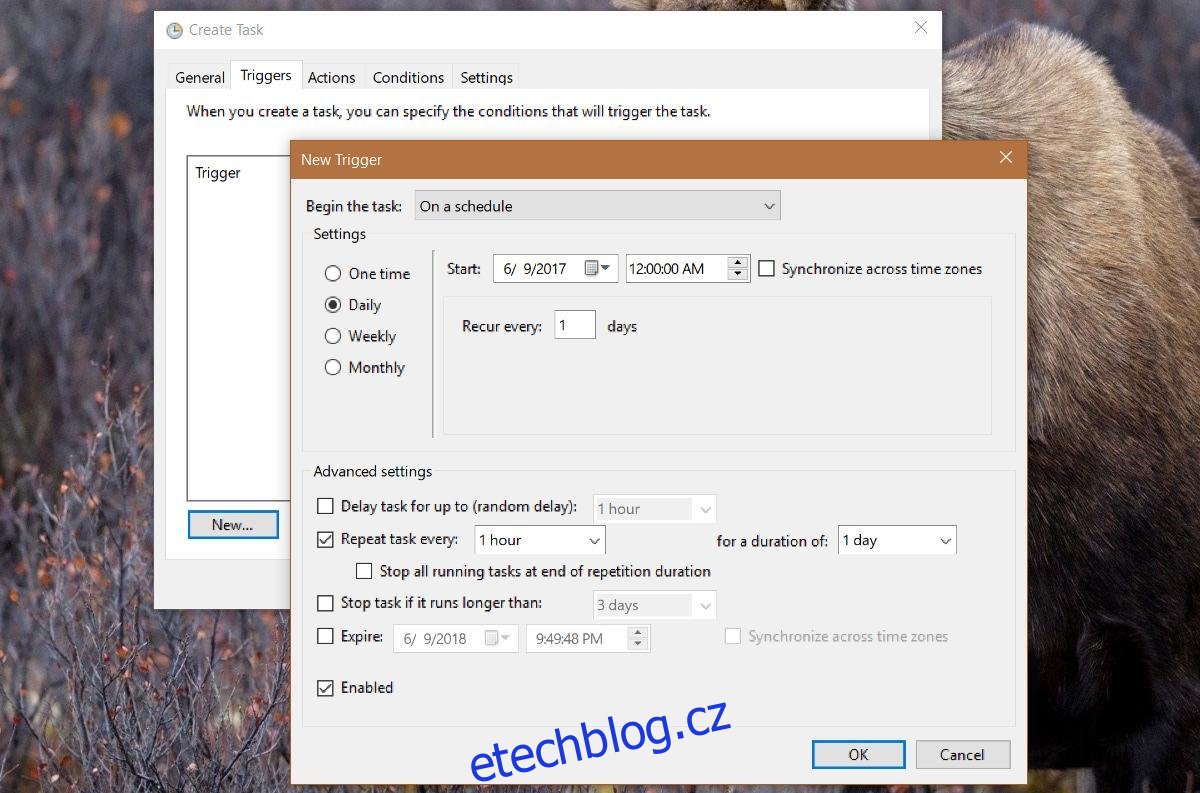
Nyní je potřeba nastavit, aby se spouštěl vytvořený skript. Přejděte na záložku Akce. Přidejte novou akci. Klikněte na tlačítko ‚Procházet‘ vedle pole Program/Skript a vyberte soubor VBS, který jste si vytvořili. Potvrďte kliknutím na OK a máte hotovo.
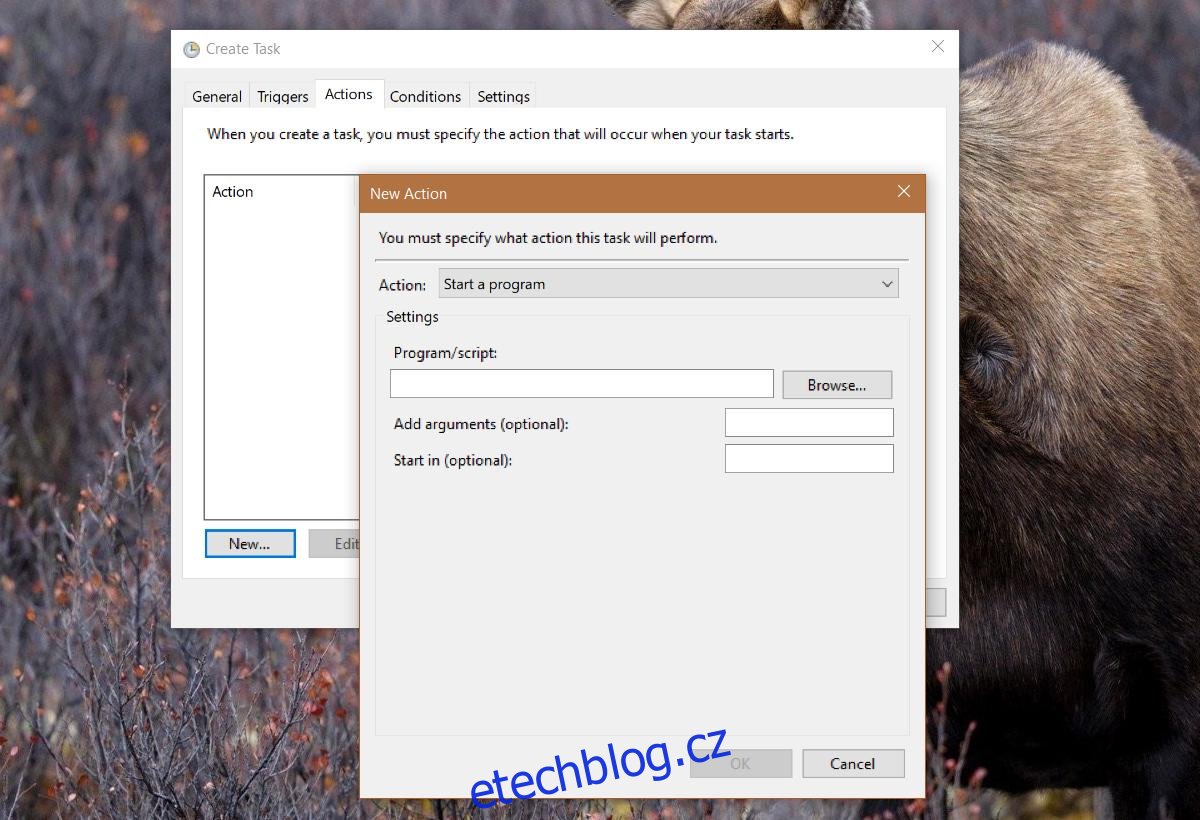
Tímto nastavením docílíte toho, že Windows budou každou hodinu přehrávat zvolený zvuk. Úlohu můžete kdykoli deaktivovat, pokud ji nebudete chtít používat.